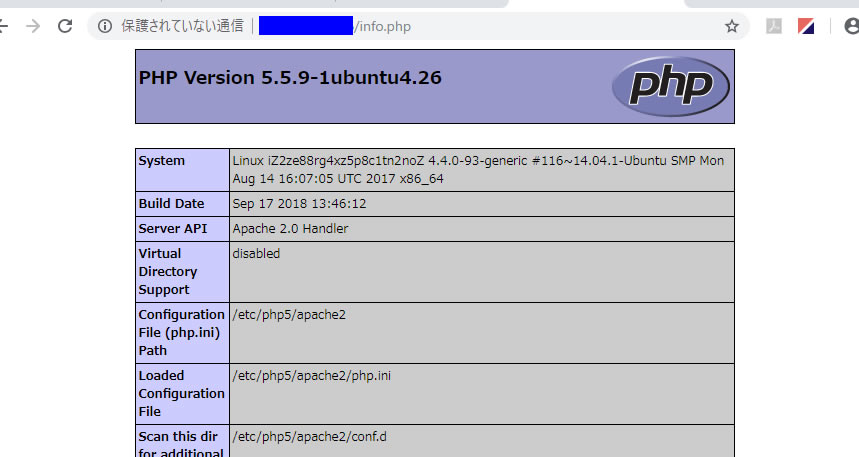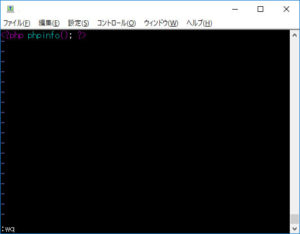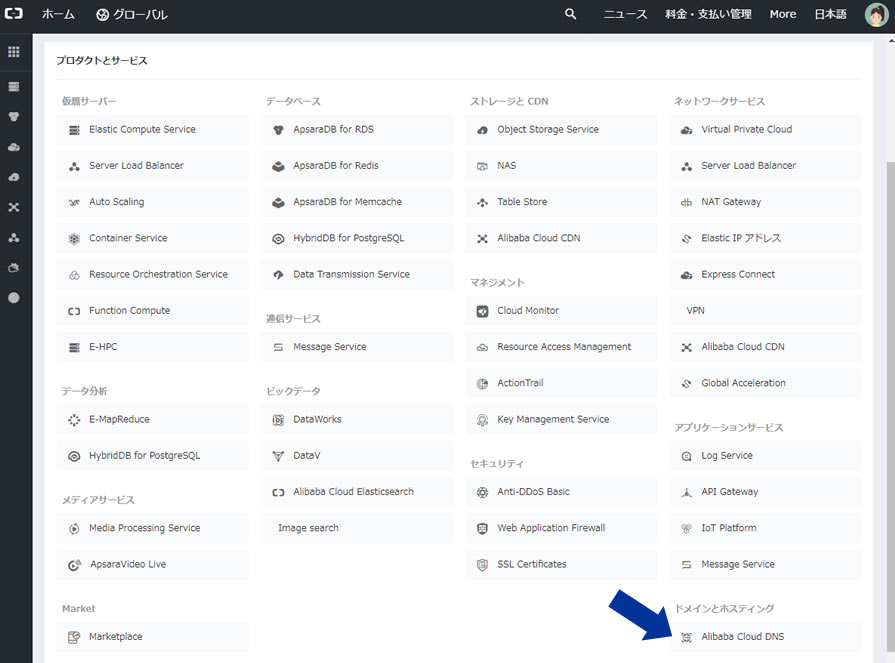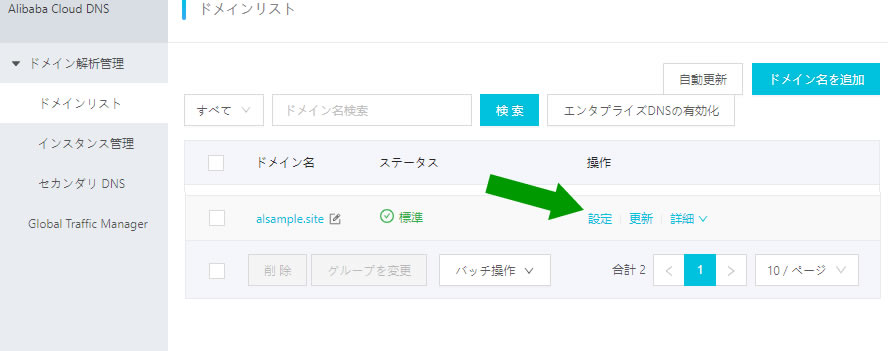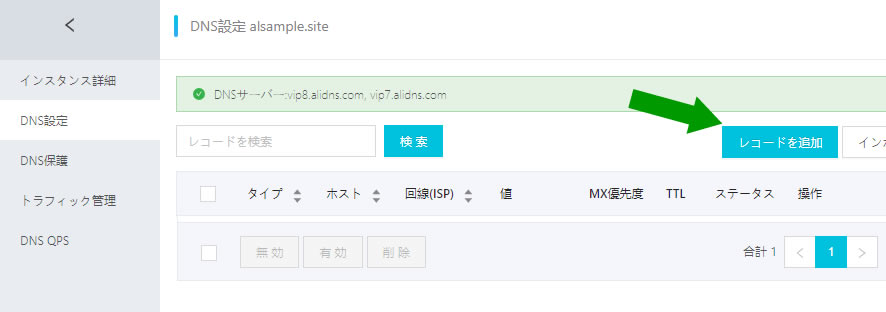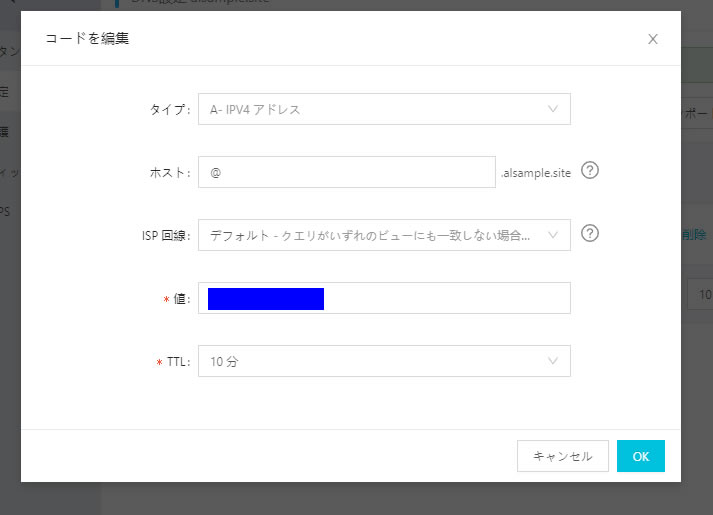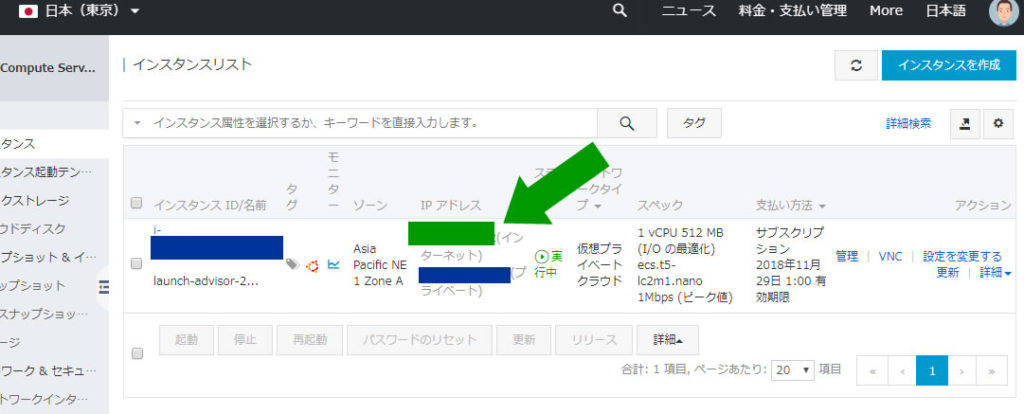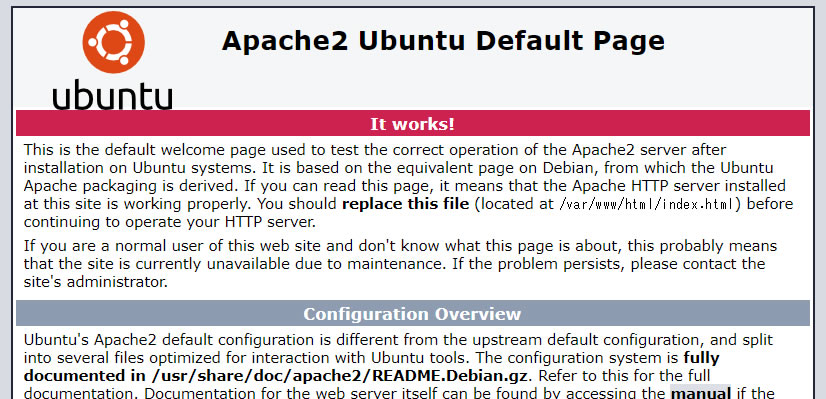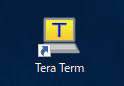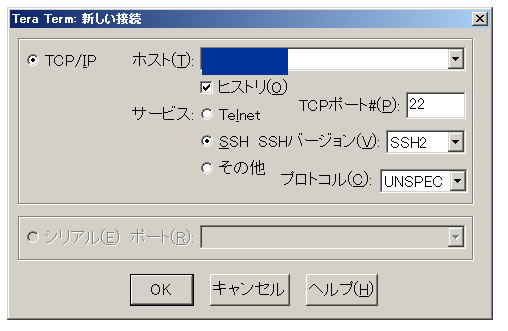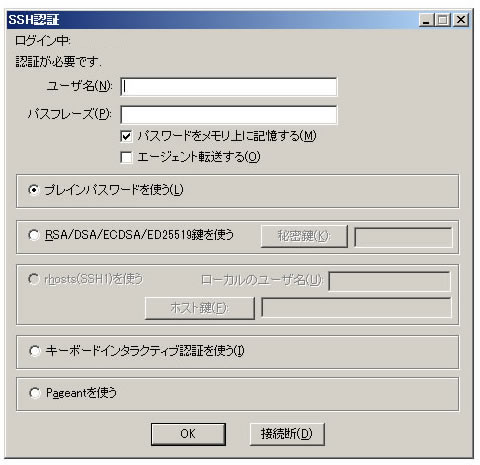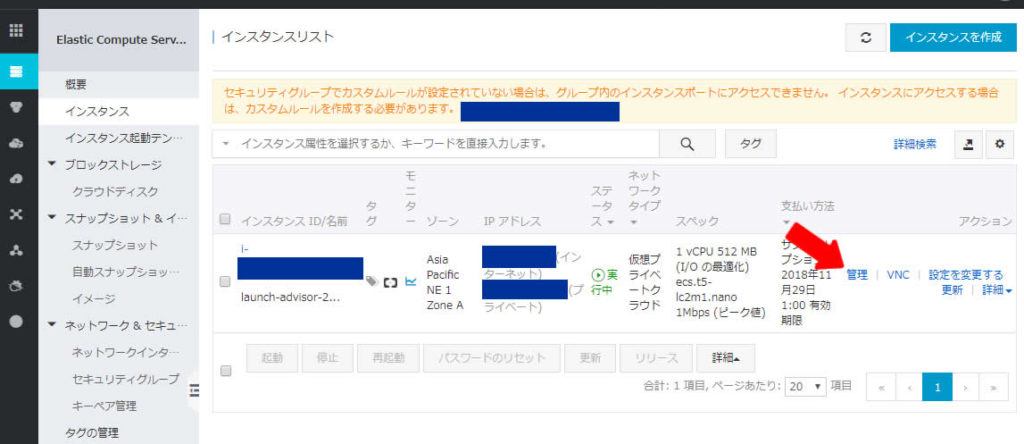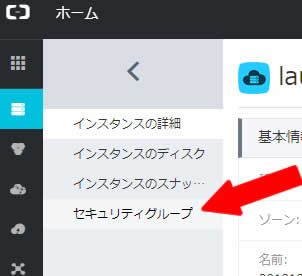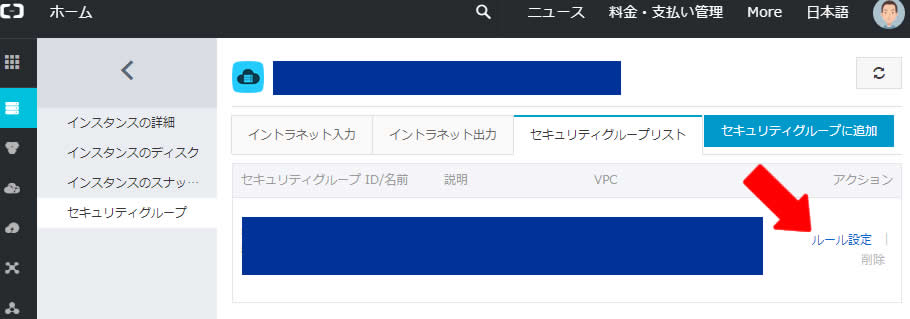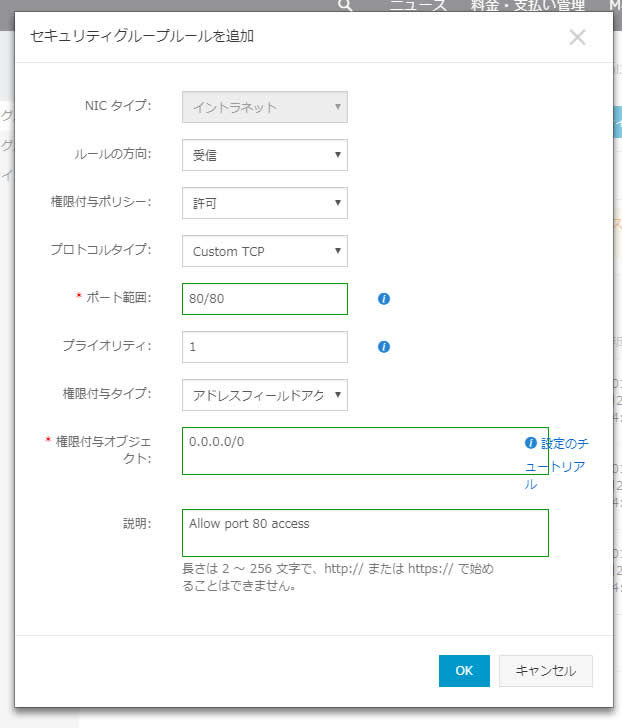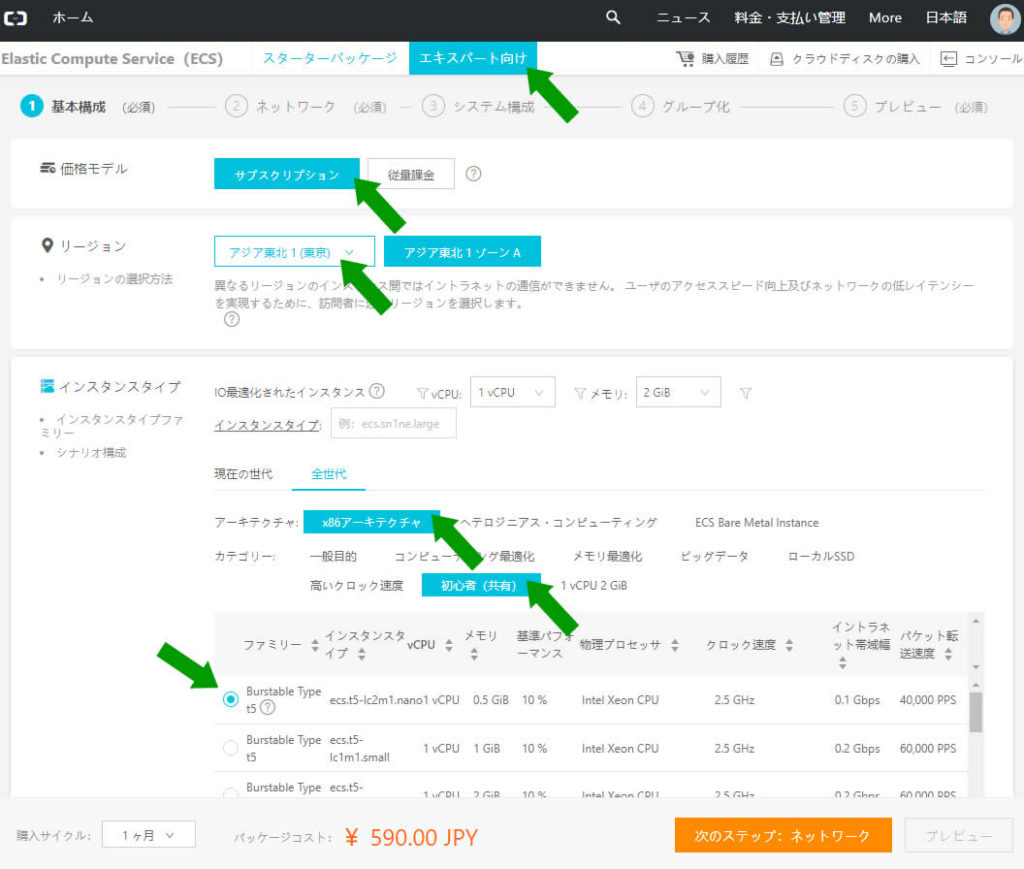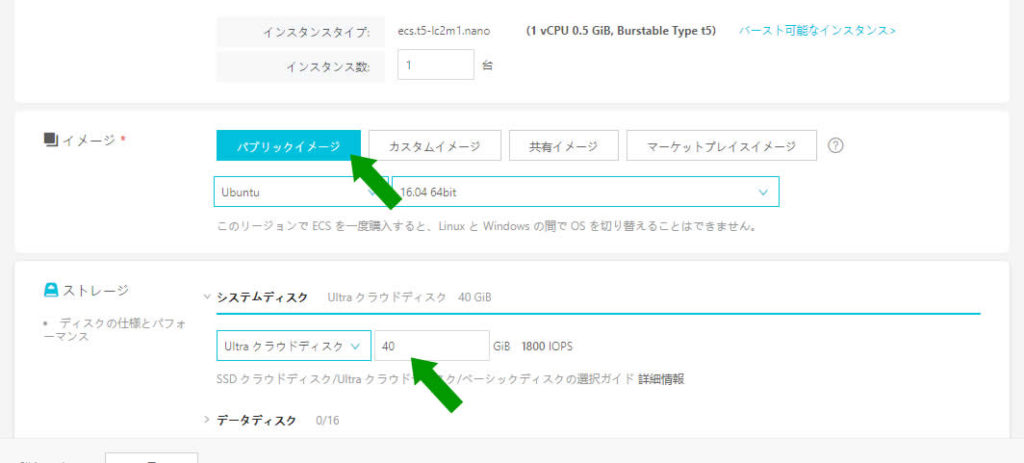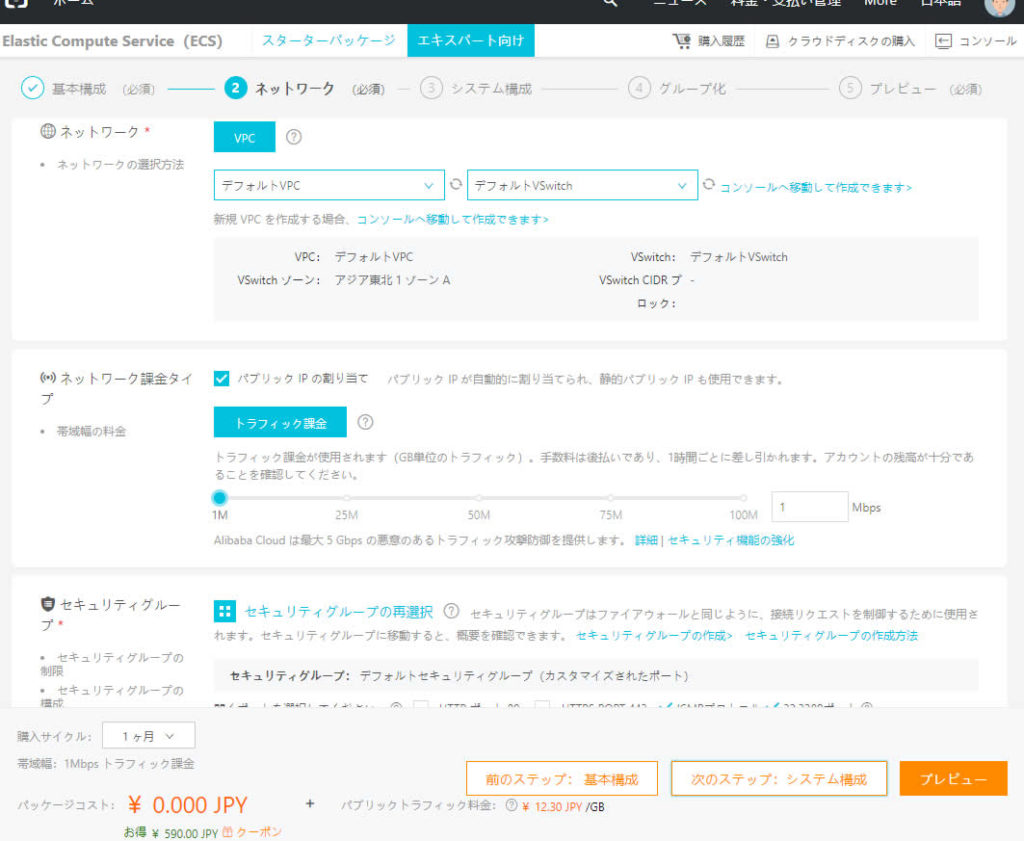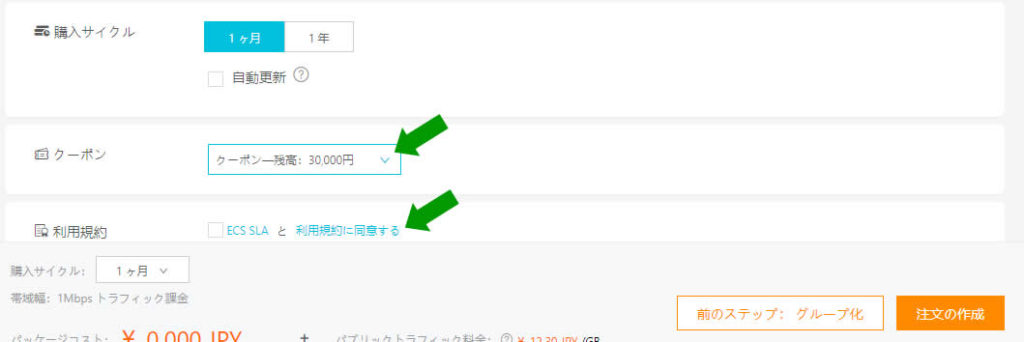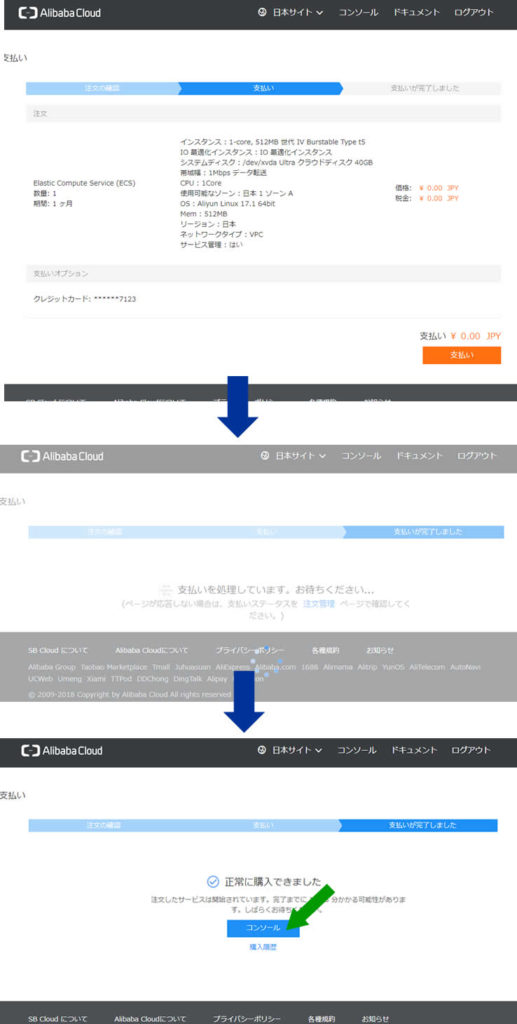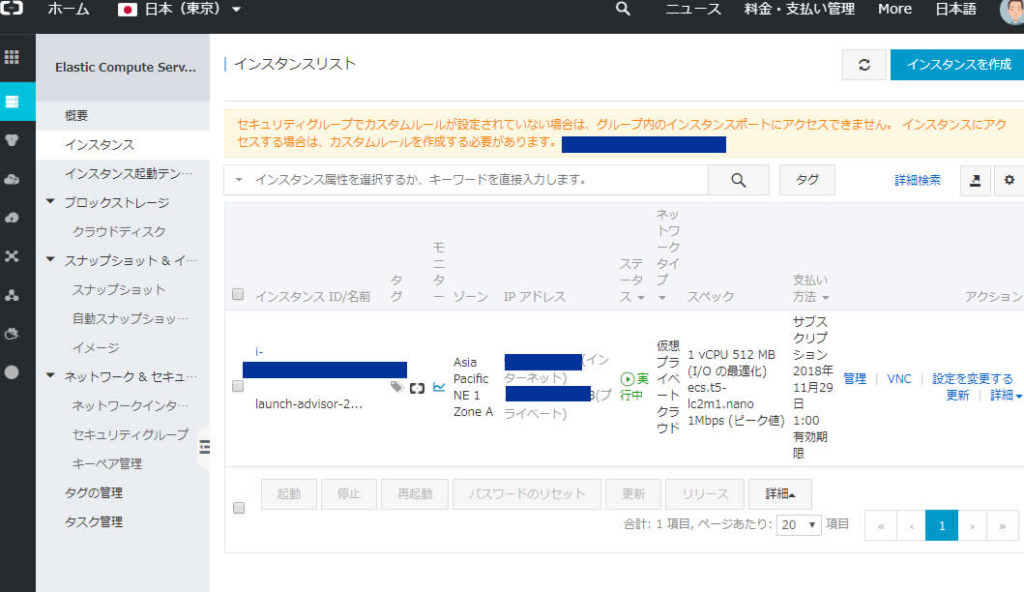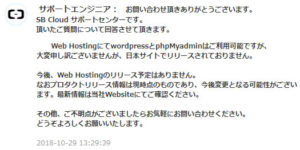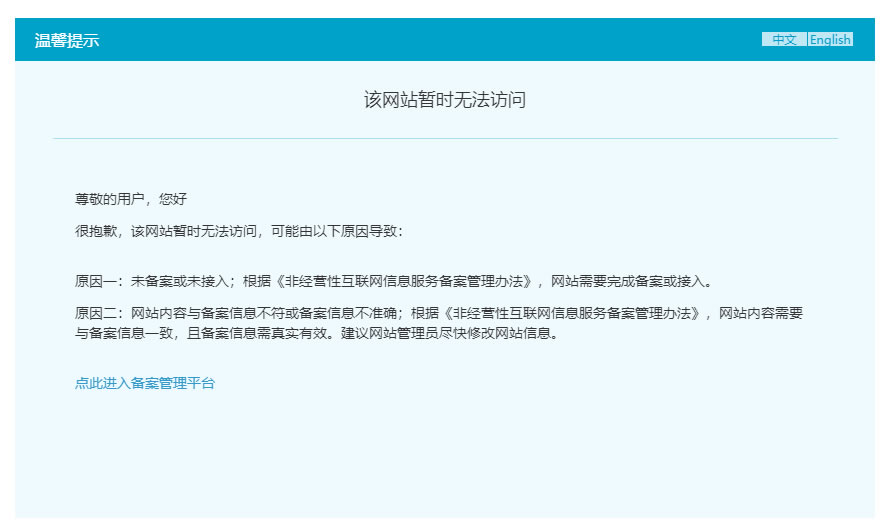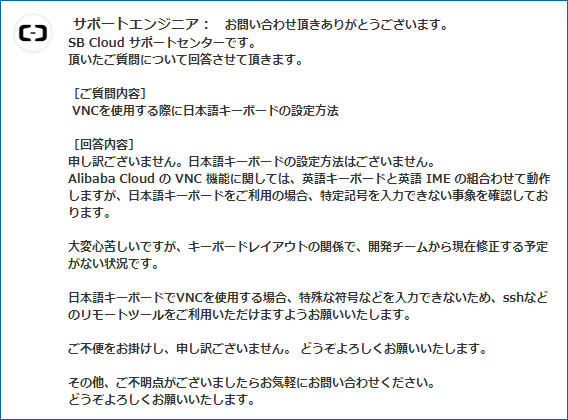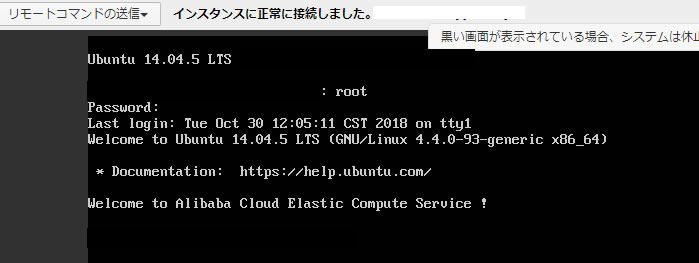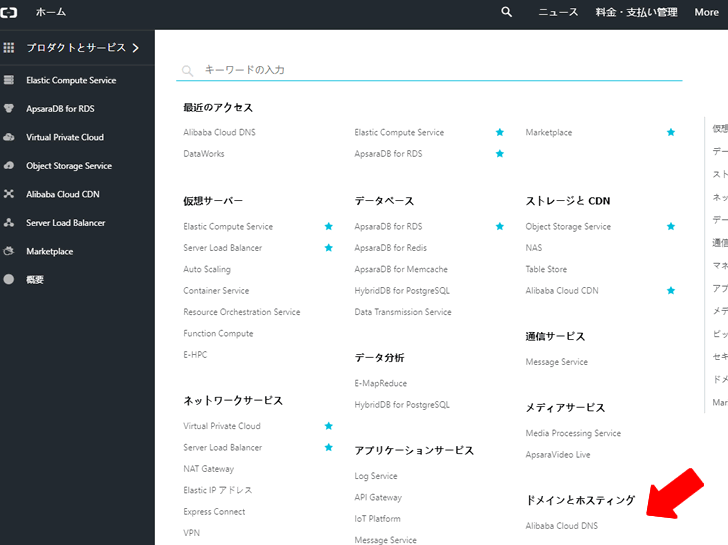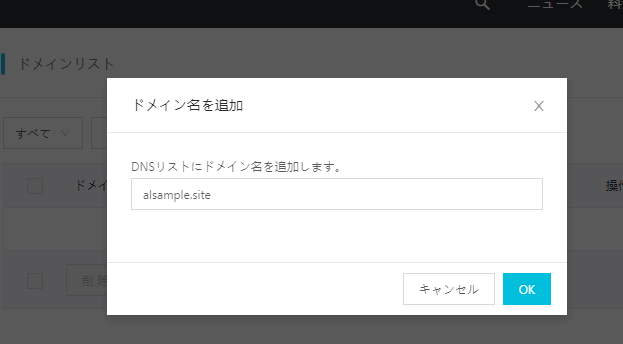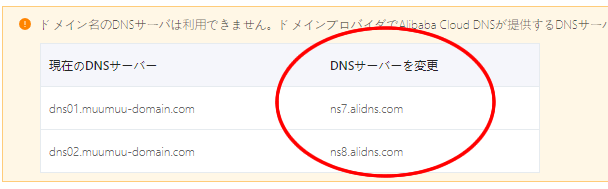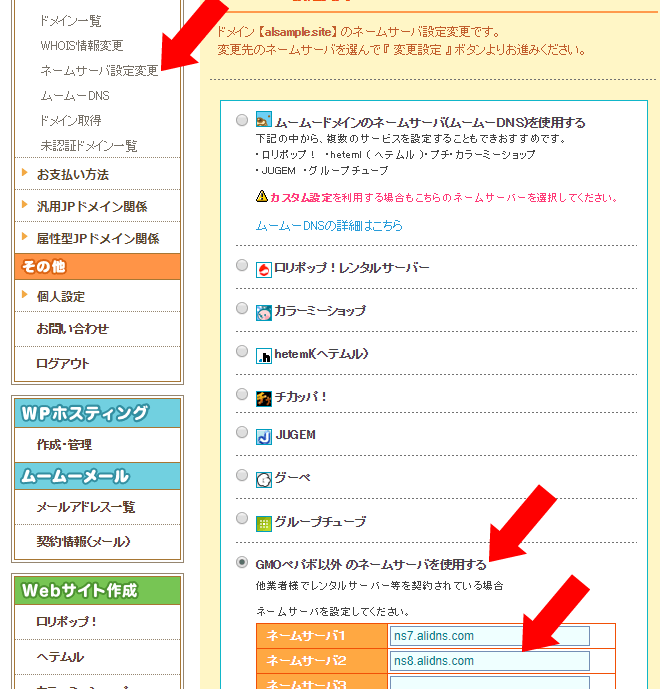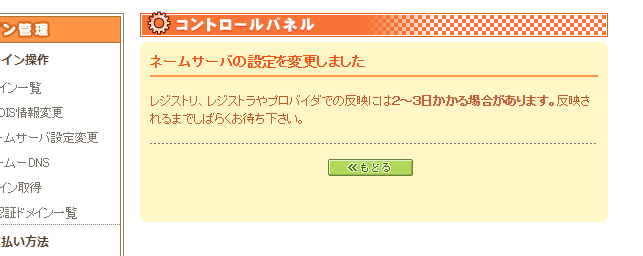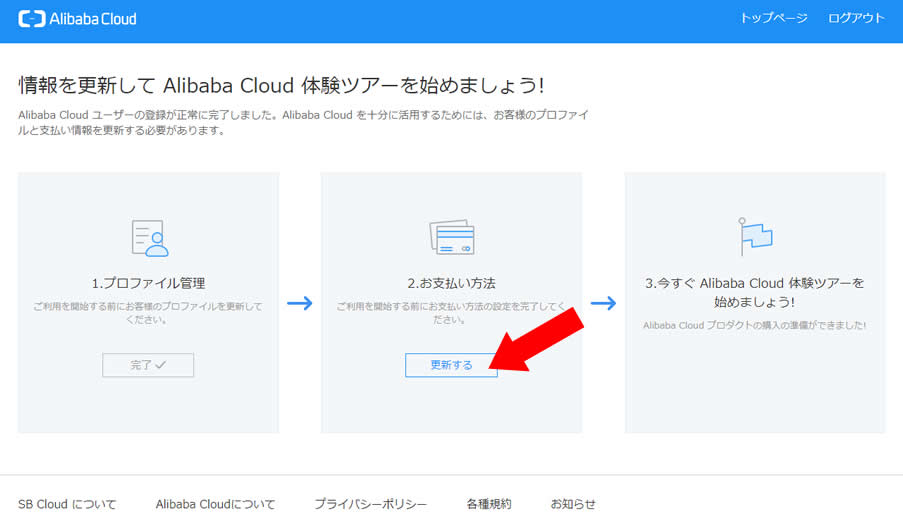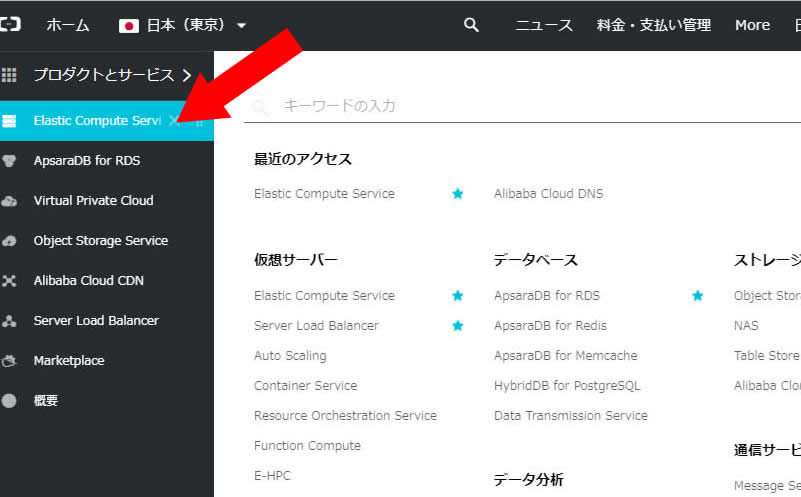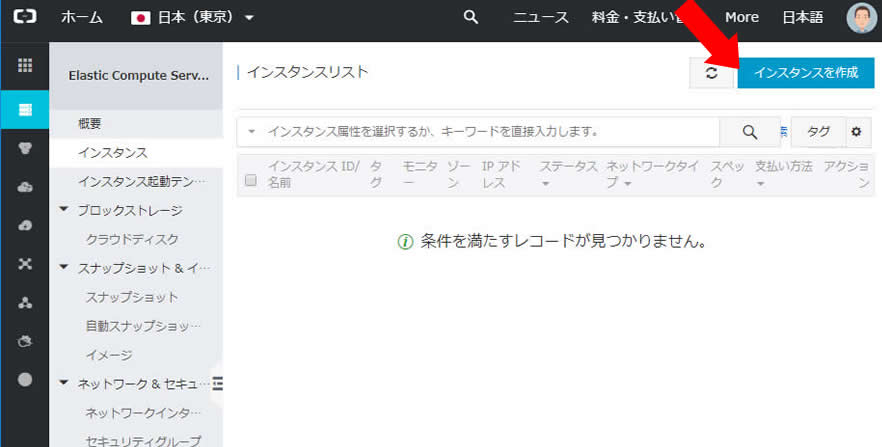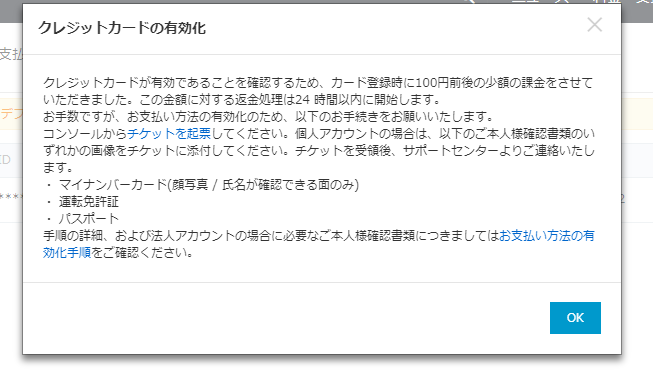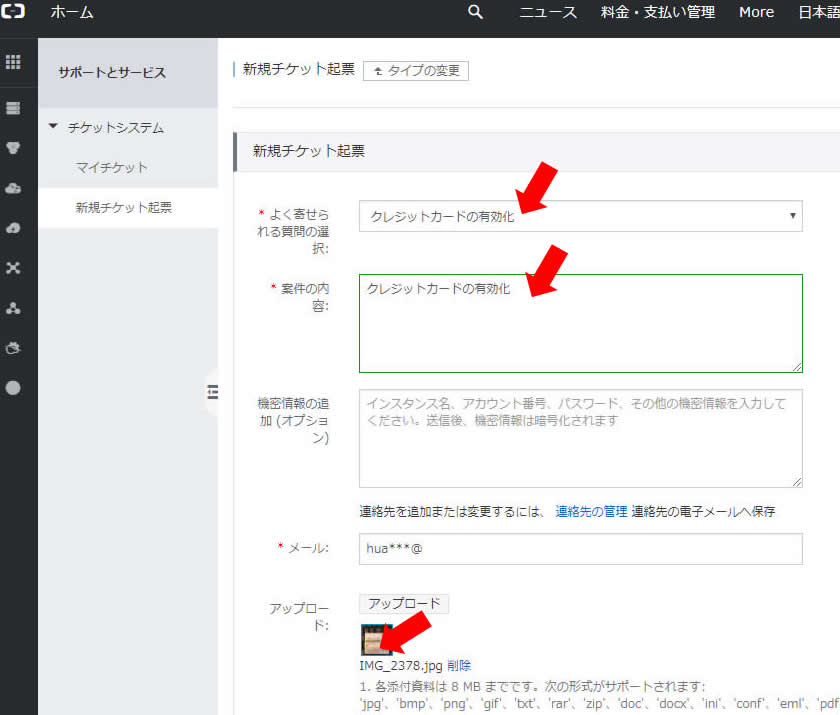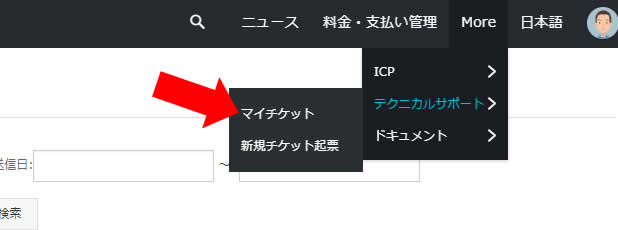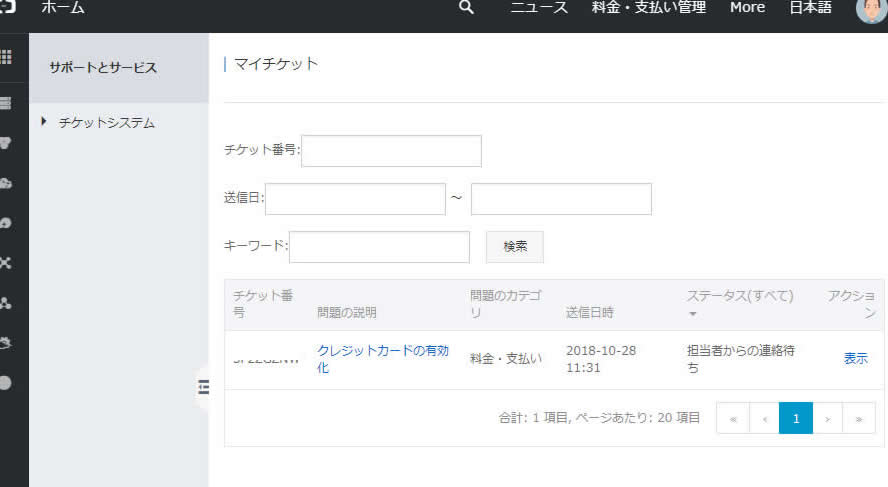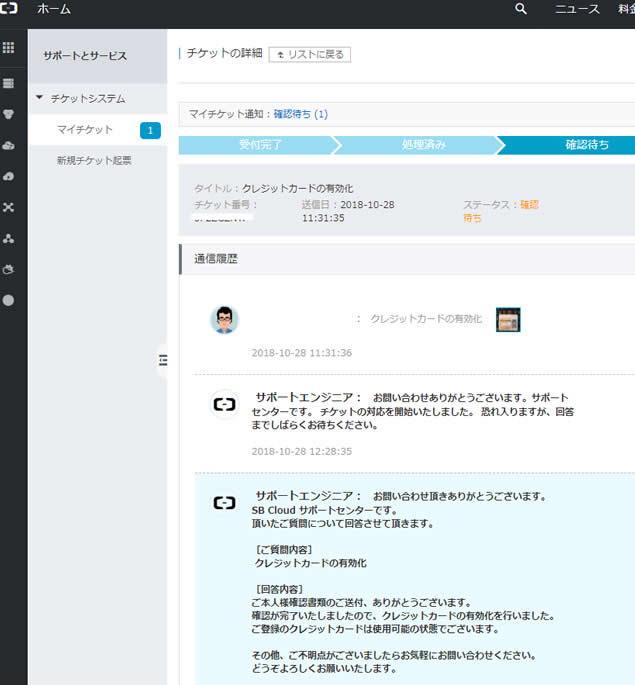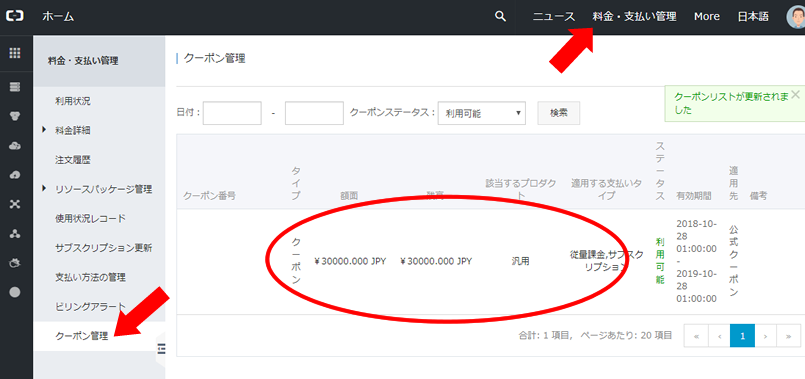全体の流れは です。
です。
登録1.「アリババクラウド」への登録
https://jp.alibabacloud.com/
で右上あたりの「三」をクリックするか、↑あたりの「登録」とか「無料トライアル」をクリックして、よくある感じに必要情報を入力します。
この際にスマホとメールの2つ認証があります。
登録2.カード情報を登録する
「情報を更新して Alibaba Cloud 体験ツアーを始めましょう!」
の画面が出ます↓この画面が来たなら「登録3」へ進んでください。※1
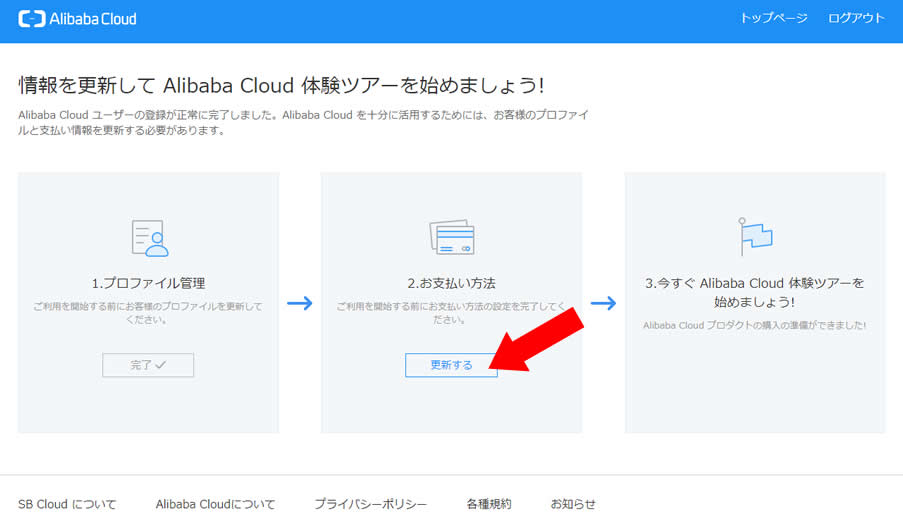
入力画面が出ないとき
もし出なかったらログイン後の左側の「プロダクトとサービス」の下の「Elastic Computes Service」をクリックします↓
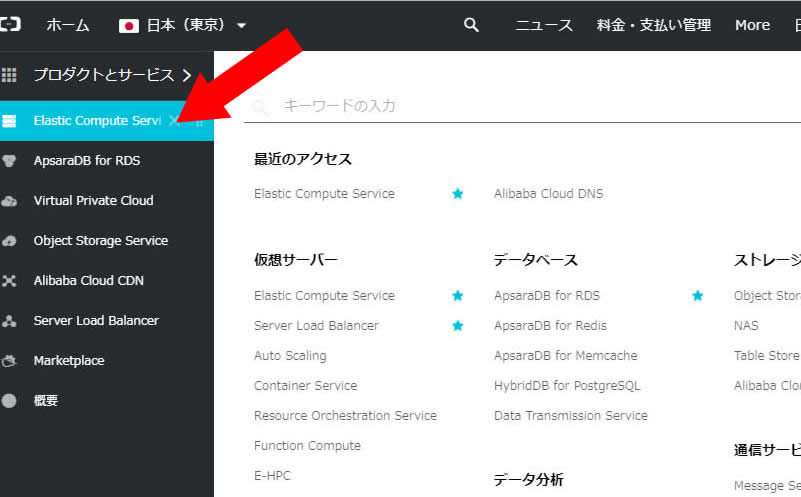
「プロダクトとサービス」と「Elastic Computes Service」を交互にクリックすると「インスタンスリスト」が出ます。
右上の「インスタンスを作成」を押すと↓※1の画面に移動します。
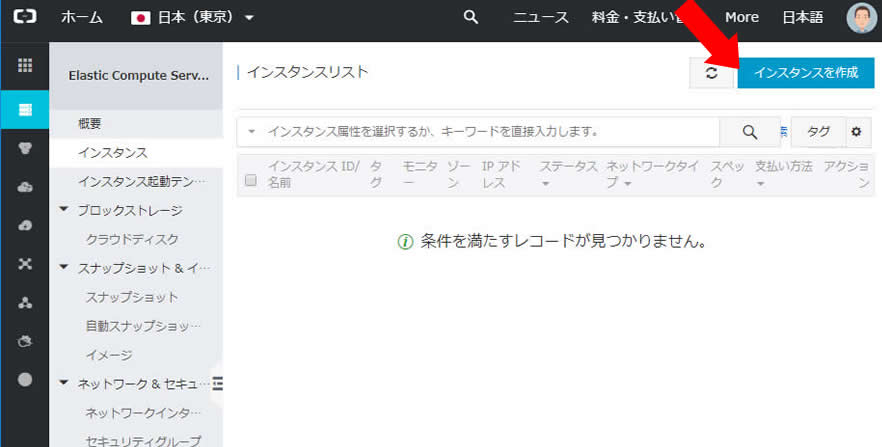
登録3.入力画面にカード情報を入力
入力
真ん中の「登録する」を押すと入力画面になります。
私は一回登録したので「更新する」になっています。
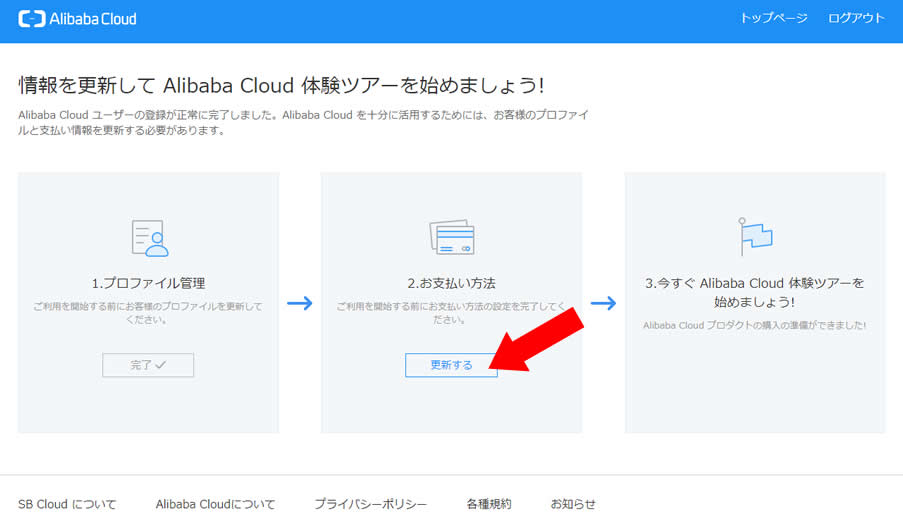
入力が終わったら、よくある感じで「次へ」とか「カードの保存」とかのボタンで進みます。
有効化
ある程度進むと「クレジットカードの有効化」についてのメッセージが出ます。
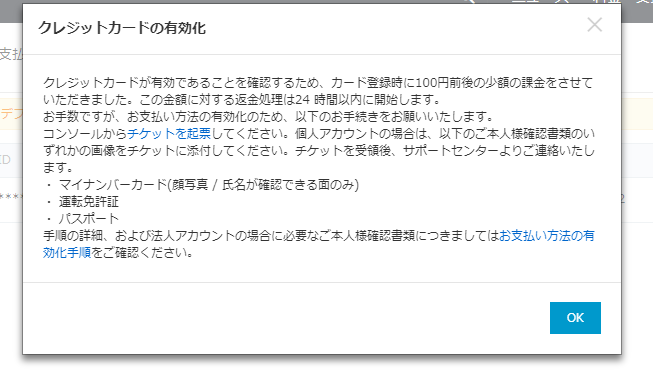
読んでも意味が分からないので「OK」を押して次の画面へ。
「チケット起票」をする
次の画面でメールフォームが起動しますので
「クレジットカードの有効化」を選んで、メッセージも「クレジットカードの有効化」と書いて免許などの写真をUPして「送信」的なボタンを押します。
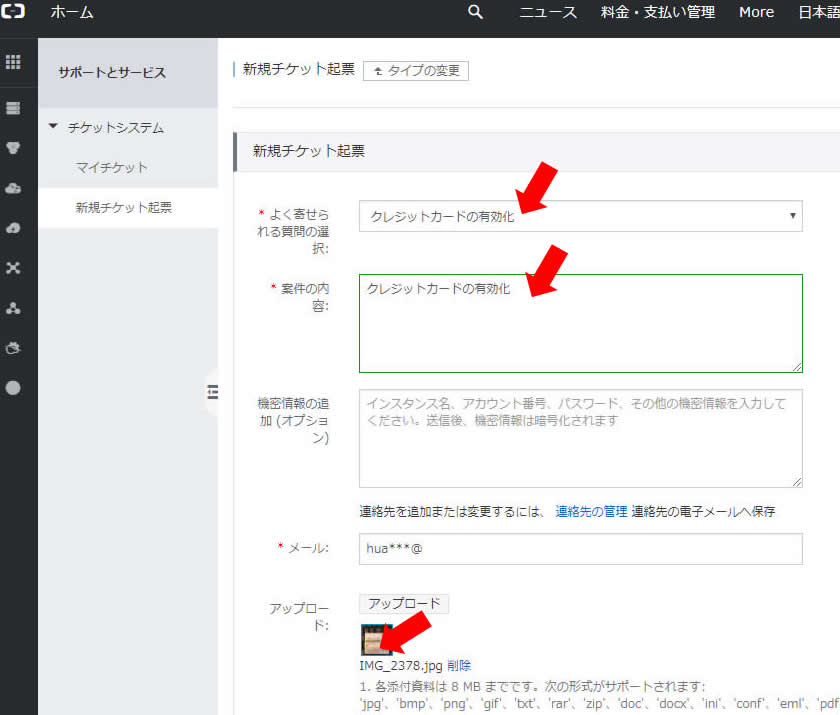
カード有効化を待つ
人の手で作業をしているようなので待ちます。
今、どうなっているかは「サポートとサービス」「チケットシステム」で見ることができます。
右上の「More」「テクニカルサポート」「マイチケット」を押します。
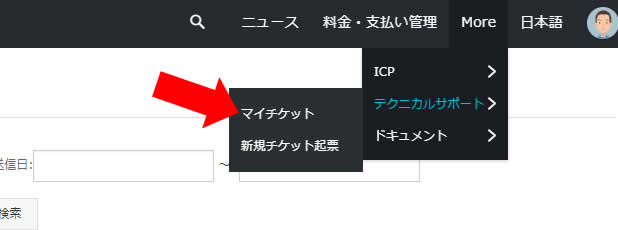
ここで「有効化申請待ち」とあればOK
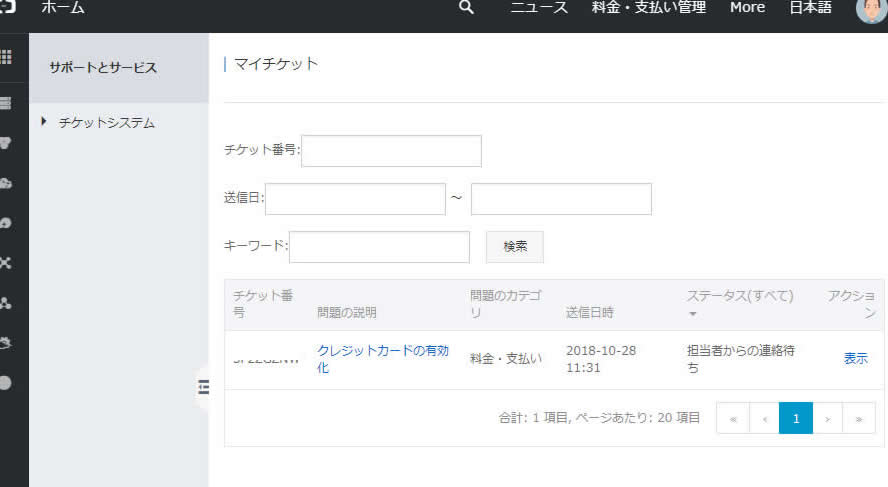
「チケット起票」とは?
ざっくりいって「サポートメールフォーム」です。
「起票」の意味はチケットです。なので「チケット起票」はよくわからない意味ですが、とりあえず履歴なども残るのと、導入前の問い合わせをしたときに「登録後はチケット起票で質問をしてください」と言われたので、サポートみたいなもんだと思います。
登録4.登録完了
1~2時間くらいで返信が来ます。
ちなみに日曜13:00あたりに申し込んで14:00あたりに返信が来ました。
でもよく見ると時間がずれていますね・・・時差でしょうか・・・^^;
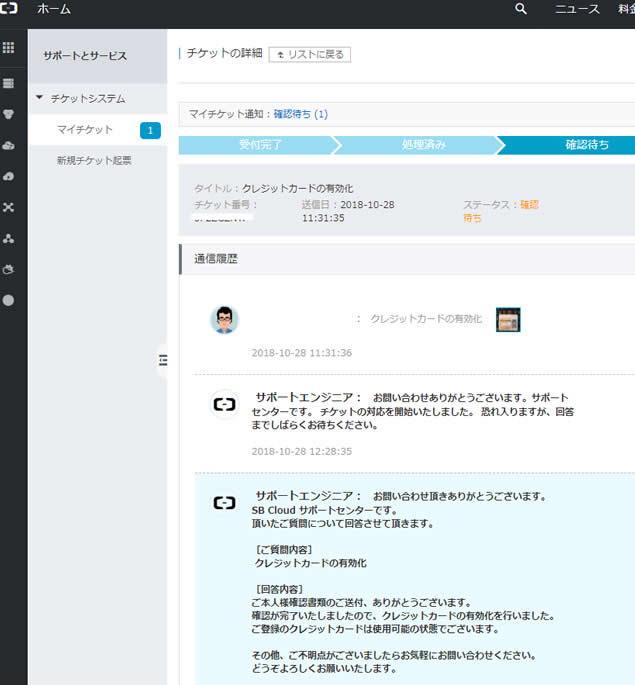
登録5.クーポンのチェック!
大体、サーバーは最初に無料期間とか無料クーポンってあります。
2018年秋は「無料クーポン3万円」やっているのでチェックしておきます。
(クーポンや無料期間は「アリババクラウド 無料」でググると出ます)
クーポンの確認方法
右上の「料金・支払い管理」をクリック
左の「クーポン管理」をクリックします。
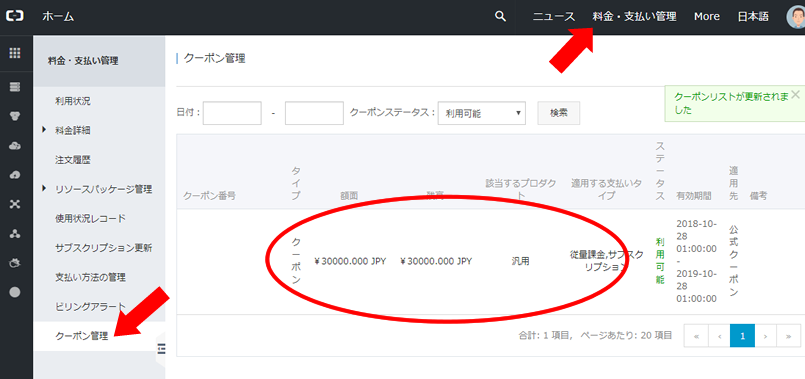
あったあった!
桁が多く見えるけど「¥30000.000 JPY」で「カンマ」じゃなく「小数点」ですから・・・
 です。
です。